【雅樂簡譜免費版】雅樂簡譜軟件提供下載 v3.11.0 電腦pc版
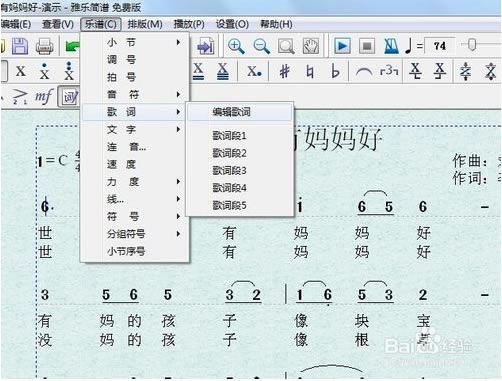
- 軟件類型:媒體軟件
- 軟件語言:簡體中文
- 授權方式:免費軟件
- 更新時間:2025-02-24
- 閱讀次數:次
- 推薦星級:
- 運行環境:WinXP,Win7,Win10,Win11
軟件介紹
雅樂簡譜免費版是一款專門用來制作簡譜的打譜軟件,它擁有非常豐富的功能,為用戶提供各種簡單實用的簡譜工具,能夠幫助用戶在電腦上輕松制作出各種類型的音樂簡譜。雅樂簡譜免費版使用起來也很方便簡單,而且功能是完全免費的,有需要的用戶快來下載吧。
軟件特色
1、高度的智能化:程序有非常智能的自動化排版系統,有音符自動定位,小節寬度自動適應,歌詞自動對齊,符號自動避讓,版面調整后自動重排等功能。
2、完全自由的排版:當程序提供的自動排版不能滿足用戶的需求時,用戶可以通過鍵盤與鼠標非常容易的自由調整譜面元素位置。自由改變音符位置,改變音符間距、改變行間距等。
3、所見即所得:雅樂在開發過程中,非常強調軟件的易用性,在技術條件許可的情況下,力爭做到完全的所見即所得,因此用戶對樂譜的每一個改變都能實時的在界面反映出來。同時軟件也非常容易上手,在不看說明書的情況下就能學會使用大部分功能。
功能介紹
1、音符編輯:有普通鍵盤輸入和MIDI鍵盤輸入兩種方式。可以很方便的輸入普通音符、和音及倚音
2、歌詞編輯:可以非常方便的輸入多行歌詞,適合歌曲重復段落
3、小節線與反復符號編輯
4、常用裝飾符號編輯
5、常用裝飾線編輯:如平頂連音線、圓滑連音線、顫音、漸強、漸弱、琶音等
6、常用力度符號編輯
7、自由排版:如設置行小節數、設置行間距等
其它功能:
1、改變頁面大小
①點擊菜單『文件->頁面設置』
②在彈出對話框里改變頁面的大小。改變頁面大小后,手動排版信息會丟失
2、選擇 MIDI 輸入/輸出設備
①點擊菜單『設置->播放及錄音設備』
②彈出對話框里選擇 MIDI IN 和 MIDI OUT 設備
說明:MIDI IN 設備用于 MIDI 鍵盤的音符輸入, MIDI OUT 設備用于播放時發聲
3、設置字體
①點擊菜單『設置->字體』;
②彈出對話框里改變歌詞、標題等的字體
4、改變前景、背景圖片
①點擊菜單『設置->背景』
②在彈出對話框里改變樂譜的前景與背景圖片
說明:可以將喜歡的小圖片拷貝到 Textures/Background 和 Textures/Foreground,然后在程序中選擇相應項,就可以看到自已所需要的前景背景。為了刷新效率考慮,所用前背景圖片請盡量小。
5、設置快捷鍵
①點擊菜單『設置->快捷鍵』
②在彈出對話框里自定義快捷鍵。在當前版本,用戶可以設置音符、音長和音高的快捷鍵
使用教程
想制作一份完整的樂譜,我們首先要了解軟件的基本功能。
首先來看看音符的輸入:
音符輸入是通過鍵盤上方的數字來輸入的,簡譜里面都是通過1234567這七個音符加入高音和低音標記來實現的。
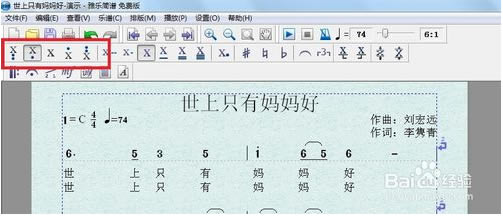
通過下圖標記位置來改變音符時值、升降號、前后倚音等:
通過工具欄上列出來的這些功能基本上能做成簡單的譜子。
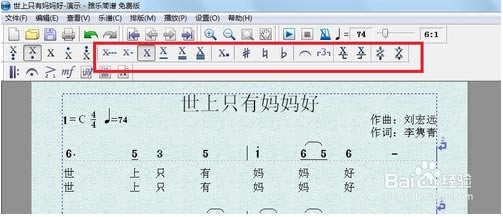
譜子完成以后軟件有個非常方便功能--試聽:
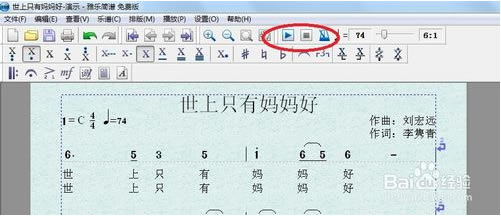
試聽旋律沒有錯誤,接下來就是輸入歌詞了,我們通過 “樂譜-歌詞-編輯歌詞 ”來進入編輯界面。
進入編輯界面以后你只需要把歌詞文檔內容拷貝粘貼上去,然后通在每個字之間加入“-”號來隔開每個字,這個地方需要注意,如果你出現了連音線的時候包含了幾個音符就需要加幾個“-”如果沒有連音線就加一個就可以了。
如果你的作品里面包含有幾段歌詞的時候就通過下面第二張圖示紅色箭頭位置來選擇段落,編輯方法同上。
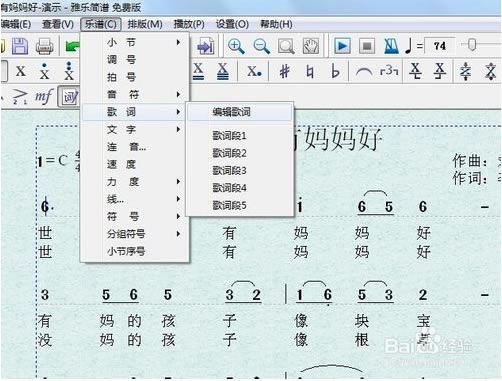
這些工作都做好以后就是最后的美化修飾了。
選擇“排版”進入選擇“隱藏空白行”這個功能可以把編輯完以后多余的空白小節隱藏。
第二個操作就可以通過“排版”進入選擇“設置小節數”這里設置的是每一行里面顯示的小節數量,像我的例子里做的是每行顯示兩小節,因為這首曲子非常短小,這樣安排會美觀一些。
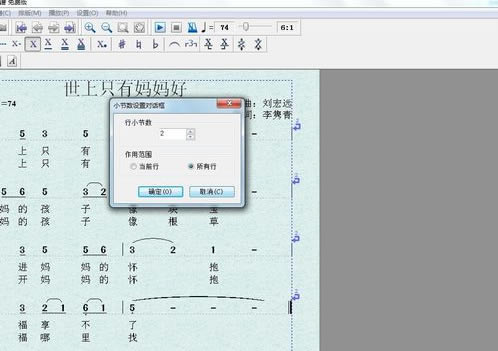
導出圖片
雅樂簡譜不具備直接導出圖片的功能,但是我們可以借助“PDF虛擬打印機”來生成一個PDF文件,這樣得到的不是“像素圖”,而且“矢量圖”,又小,又高清。如果你需要做課件,想把譜子放到PPT上去,那你可以借助別的軟件,把它轉換成高清圖片。
最簡單和有效的方法是截屏:
讓窗口全部顯示歌譜,按鍵盤最上面的[Prtscn SysRq]鍵,然后打開畫圖程序。選擇“框選工具”右鍵點窗口,粘貼,然后把歌譜部分剪貼重新復制就行了,如果顯示不全,可以分兩次復制粘貼。

